| 1 | Ve Windows® 2000 klepněte na tlačítko Start, Nastavení, Ovládací panely, poté Skenery a fotoaparáty. V případě operačního systému Windows® XP klepněte na tlačítko Start, Ovládací panely, Tiskárny a jiný hardware, potom Skenery a fotoaparáty (nebo Ovládací panely, Skenery a fotoaparáty). Ve Windows Vista® klepněte na
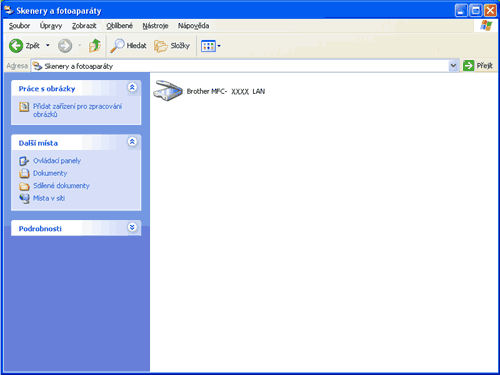 | ||||
| 2 | Postupujte jedním z následujících způsobů: | ||||
| 3 | Klepněte na záložku Síťová nastavení a zvolte vhodný způsob připojení. 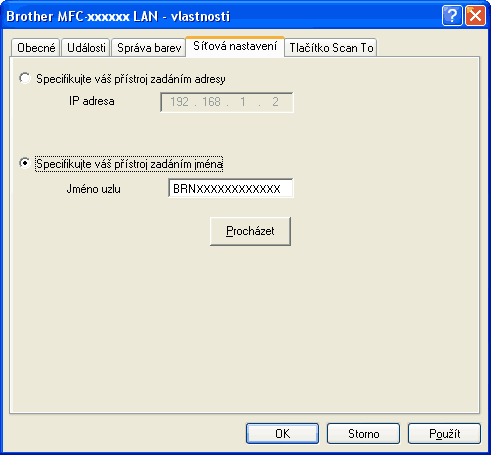
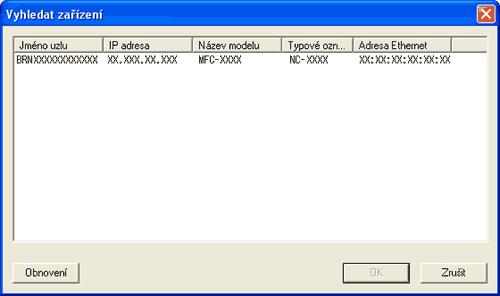 | ||||
| 4 | Klepněte na záložku Tlačítko Scan To a do pole Jméno pro displej zadejte název počítače. Zadaný název se zobrazí na LCD displeji zařízení. Výchozím nastavením je název počítače. Můžete zadat libovolný název. 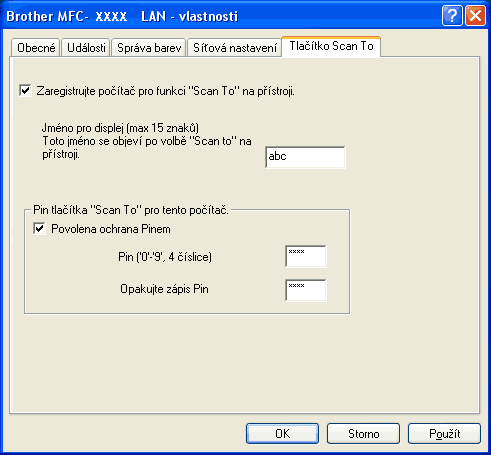 | ||||
| 5 | Chcete-li zabránit přijímání nežádoucích dokumentů, zadejte do polí Pin a Opakujte zápis Pin 4 číselný (4 číselný) kód PIN. Dříve než budete moci naskenovat a odeslat dokument do počítače chráněného kódem PIN, zobrazí se na displeji LCD výzva k zadání kódu PIN. (Viz Používání tlačítka Scan (Sken).) |